每次 Win10 更新都會修補系統漏洞或是讓電腦增加更多好用的功能,但是有時候更新也會產生一些意外的問題,注音輸入法的更動可能是對大家習慣影響最大的了,除了操作習慣之外,你有遇到輸入注音後無法選字的問題嗎?
最近 Zeta 的平板做了一次 Win10 的更新,但是不更新還好,一更新之後,平板的虛擬鍵盤竟然無法正常的輸入中文,只要用注音輸入法輸入的文字都無法點選,最後就只能顯示注音符號而已,只好把輸入法換成舊版的來解決(逃避)問題。

如何修復 Win10 更新後注音輸入法無法選字的問題
電腦更新後產生的輸入法問題在微軟的討論區也有人發問,但是官方說法是說要重新安裝注音輸入法,但是這個方法畢竟比較麻煩,由於輸入法的問題是出現在更新之後,所以一個簡單的概念就是使用舊版的輸入法就好,而微軟應該也是有注意到這個問題,所以在輸入法中提供了使用舊版注音的方法,以下就是將注音輸入法切換到舊版的步驟。
1.按下 Win+I 打開 Windows 設定,選擇”時間與語言”。
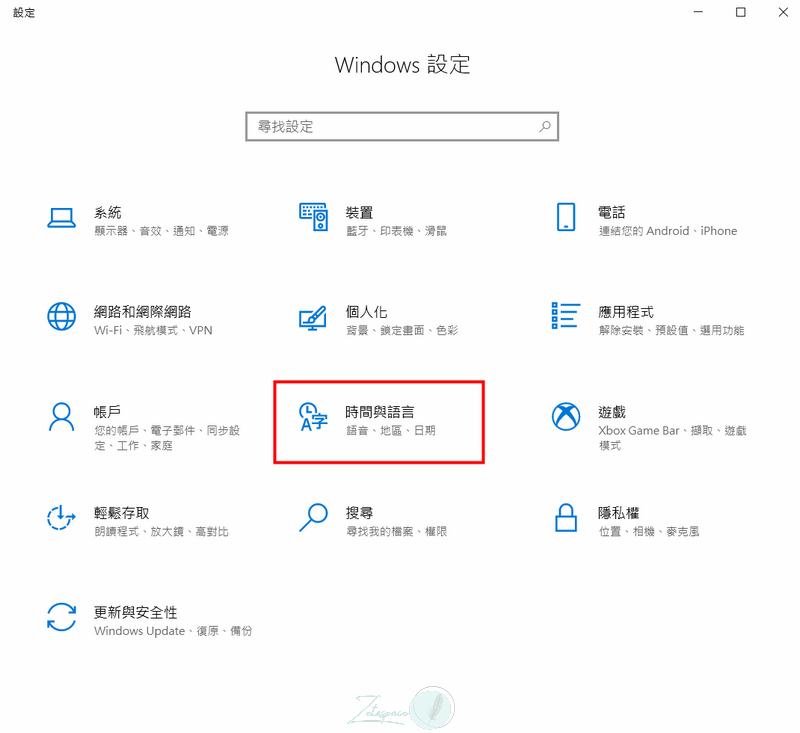
2.在左側選單案找到”語言”設定。
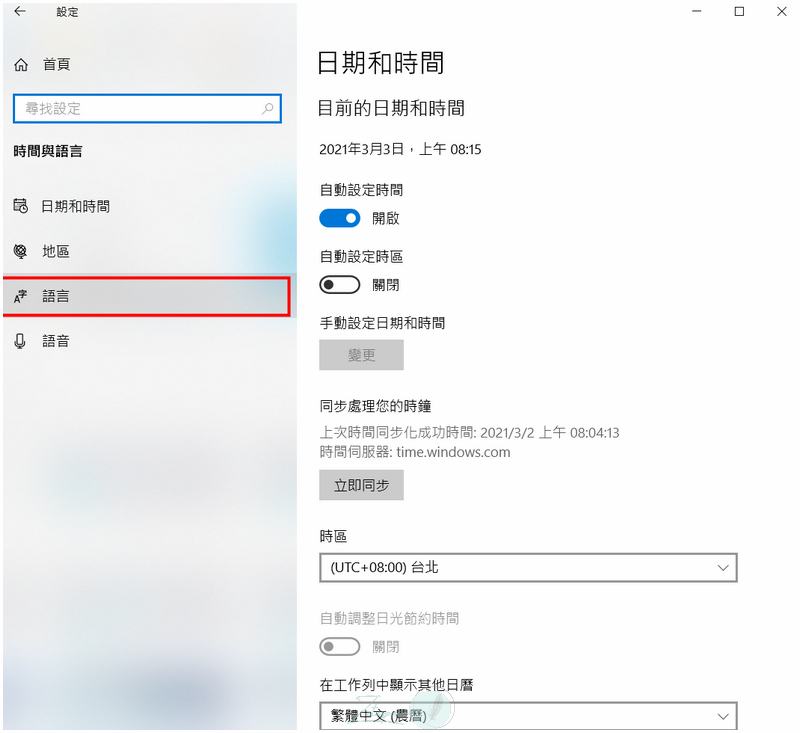
3.向下滑動,你可以找到在慣用語言,這裡應該有”中文(繁體,台灣)”,展開後點擊選項。
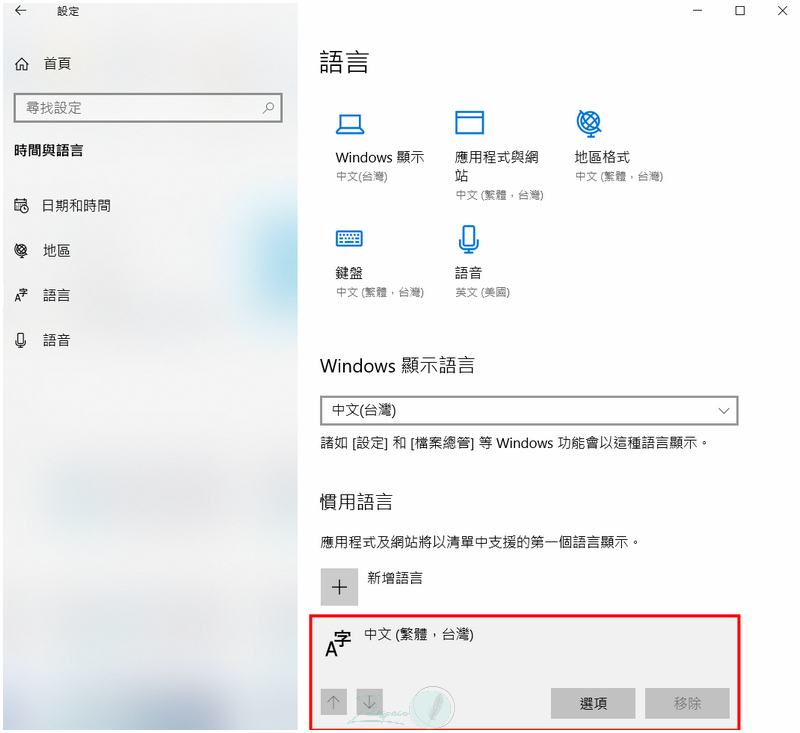
4.在鍵盤設定中展開微軟注音輸入法。
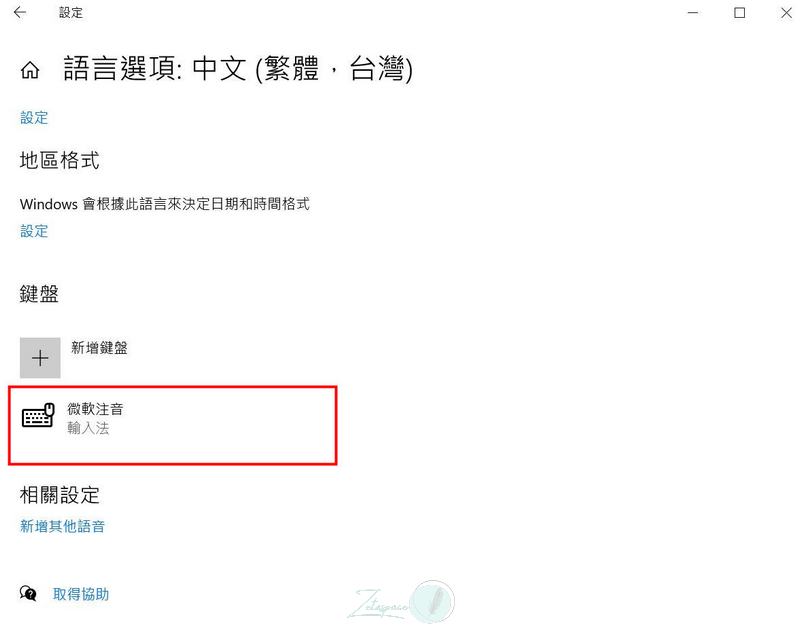
5.點擊選項。
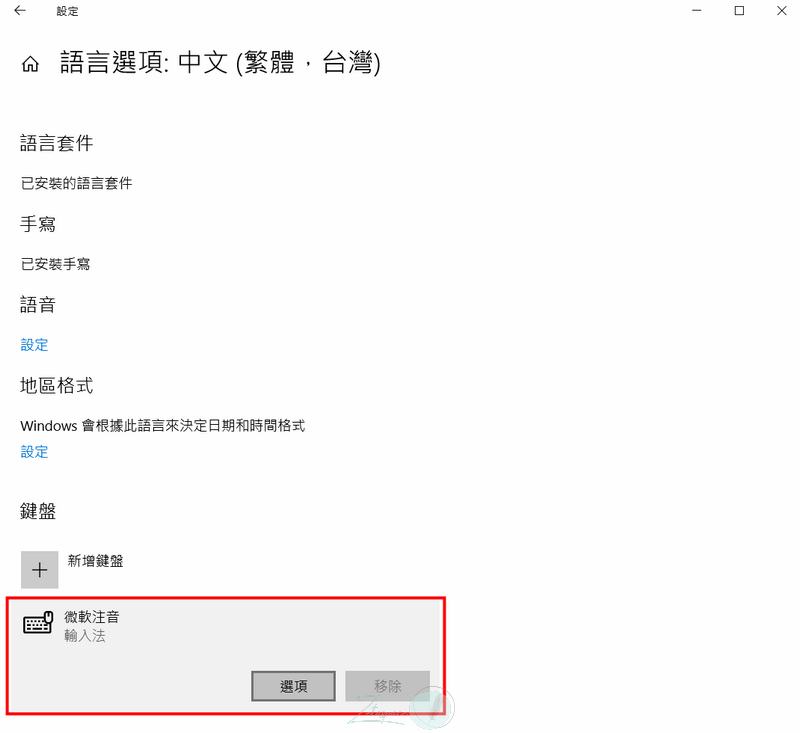
5.找到”一般”選項後點擊。
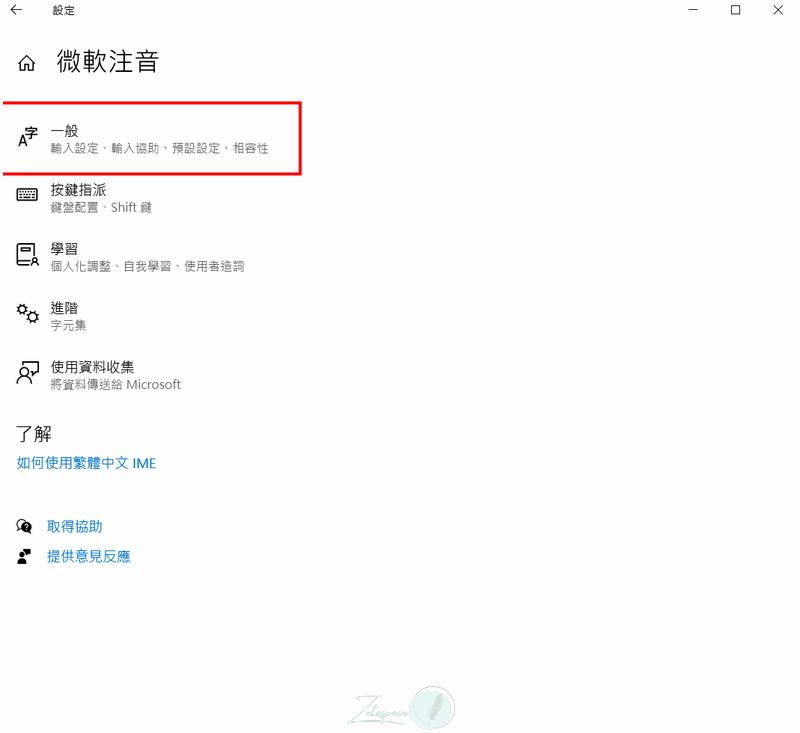
6.找到相容性設定中的”使用舊版的微軟注音”後將它啟動。
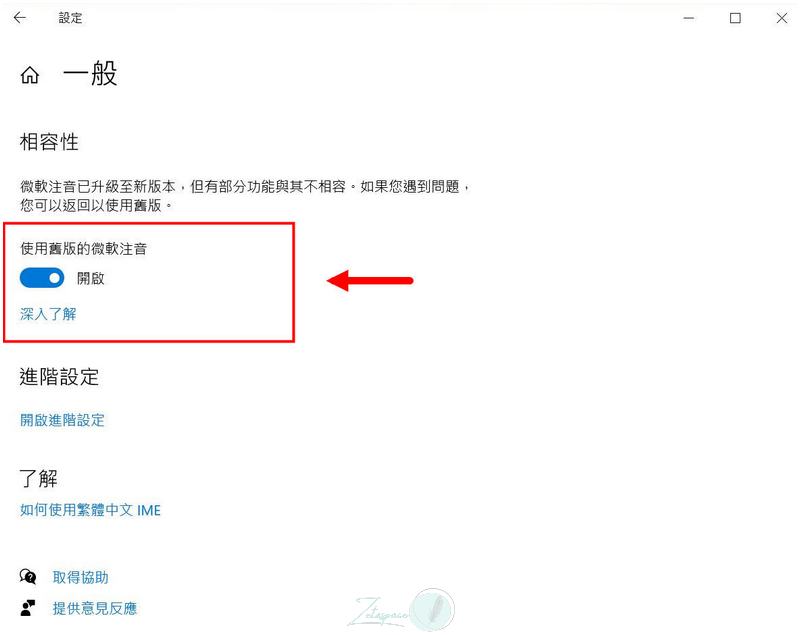
接下來你就可以使用原本正常的舊版注音輸入法了。






















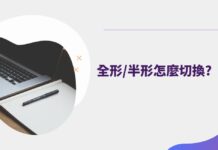




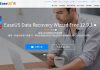
感謝你的分享哦! 很有幫助!
感謝分享哦! 真的十分有用!
^^
感謝,解決了我一大困擾!!!
就是自己也遇到,真的很麻煩。
謝謝!!你拯救了我!!真的非常感謝!!
碰到這個問題真的會讓人覺得很煩啊…😀😀😀
感謝分享。鍵盤回來了~
謝謝啊!@!!!!!
超级感谢大大分享!!!!!
真的很感謝,我以為鍵盤壞了呢!
大大感謝!!!!不然快把鍵盤砸了
謝謝大大
真的很感謝,解決了我一大困擾!!!
感謝分享
感謝詳細提供流程。非常謝謝!
非常感謝 真的有幫助到 非常有用
感謝,確實有幫助
謝謝,有幫助到
還是不能出現選同義字
那就不知道是否有其他因素了….
感謝教學!!!
感謝教學 2022仍然實用:))
(微軟仍然搞人RRR)
都2022了,換win11就搞定囉!